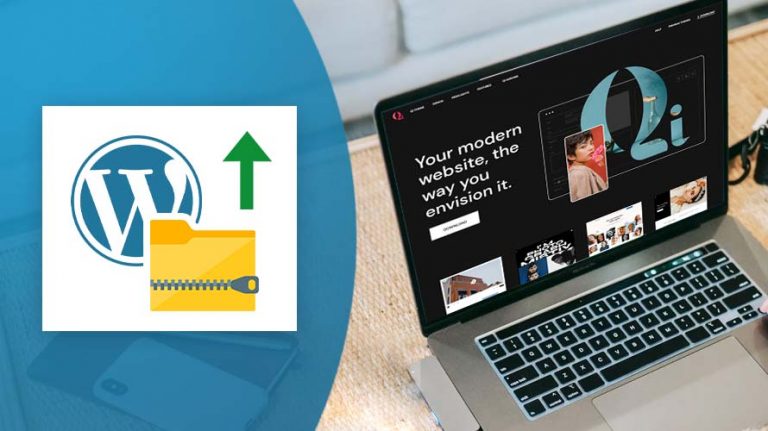
Mettre votre site en ligne semble être une tâche gigantesque ? 🌍 Pas de panique ! 🚀 Dans cet article, nous vous guiderons à travers les étapes simples pour publier votre site web sur Internet, sans tracas. Que vous soyez un débutant ou un peu plus expérimenté, nous avons tous les conseils et astuces dont vous avez besoin pour rendre ce processus aussi fluide que possible. 🛠️💼 Préparez-vous à partager votre site avec le monde entier en un rien de temps ! 🎉
Objectif
Ce tutoriel donne des détails sur la manière de mettre un site en ligne facilement. Quelles que soient vos compétences techniques, vous serez en mesure de publier un site sans une quelconque intervention extérieure. 😎
Prérequis
Avant de vous lancer, vous devez avoir :
- un accès complet à votre compte d’hébergement
- les fichiers de votre site téléchargés sur votre disque dur au format .zip, .tar ou .gz (obligatoire)
- Un client FTP (optionnel)
Besoin d’un hébergeur pour votre site ?
LWS vous conseille sa formule d’hébergement web en promotion à -25% (offre à partir de 1,49€ par mois au lieu de 1,99 €). Non seulement les performances sont au rendez-vous mais vous profitez d’un support exceptionnel.
Mettre un site en ligne via le gestionnaire de fichiers LWS Panel
Lorsque vous êtes sur une formule d’hébergement web LWS Panel, vous pouvez passer par le gestionnaire de fichiers pour mettre en ligne votre site web crée en local (par exemple, un site Webacappella).
Pour cela, connectez-vous à votre compte d’hébergement. Ensuite, cliquez sur le bouton « Gestionnaire de fichiers ». 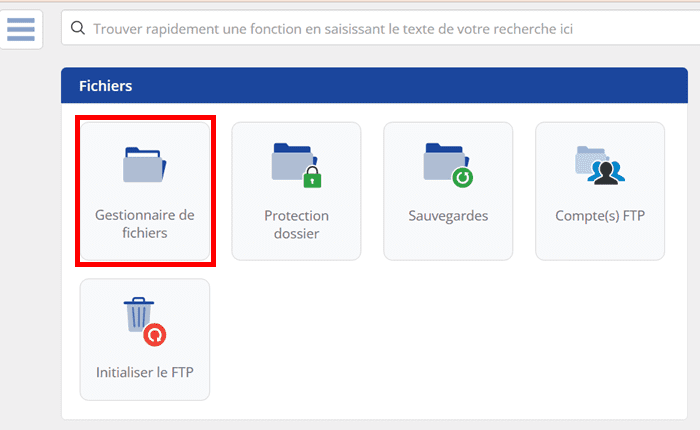 Vous serez redirigé vers une nouvelle interface. Le gestionnaire de fichiers va afficher tous les dossiers actuellement présents sur votre compte d’hébergement web.
Vous serez redirigé vers une nouvelle interface. Le gestionnaire de fichiers va afficher tous les dossiers actuellement présents sur votre compte d’hébergement web.
Pour l’exemple, nous allons installer un site WordPress manuellement, à racine du nom de domaine.
Rendez-vous dans le dossier « htdocs ». Sur certains serveurs d’hébergement, il se peut que ce dossier soit remplacé par « public_html ».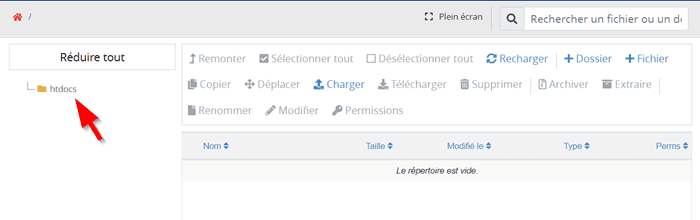
Cliquez sur le bouton « Charger » situé sur la barre supérieure.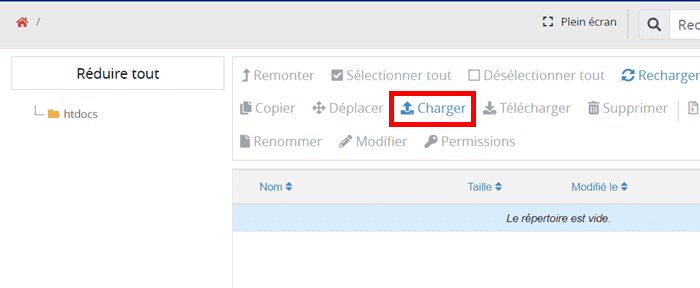 Une nouvelle interface vous sera présentée, cliquez sur le bouton « Sélectionnez un fichier ».
Une nouvelle interface vous sera présentée, cliquez sur le bouton « Sélectionnez un fichier ».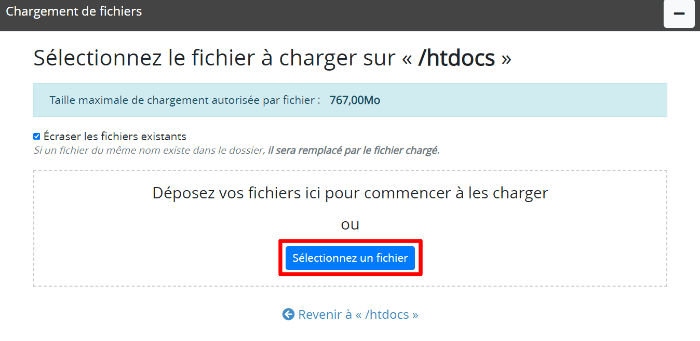
Vous serez redirigé vers votre ordinateur pour choisir le fichier d’installation de votre site. Le fichier qui doit être téléchargé pour ce plan d’hébergement doit avoir une taille inférieure à 767 Mo et doit être au format .zip.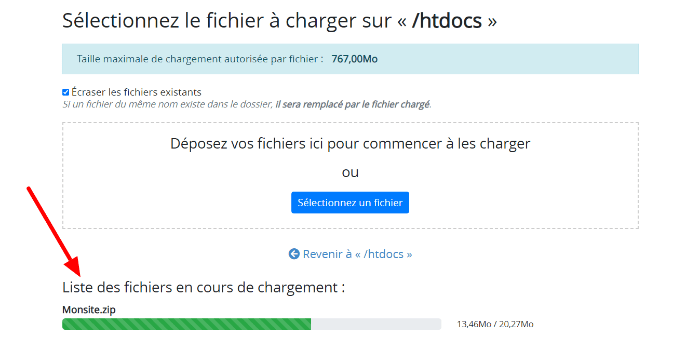
Vous devez attendre que le téléchargement soit complet. Ensuite, vous serez redirigé vers une nouvelle interface. Vous devez maintenant extraire les fichiers de leur dossier d’origine. Pour cela, commencez par sélectionner le fichier téléchargé, ensuite cliquez sur le bouton « Extraire ».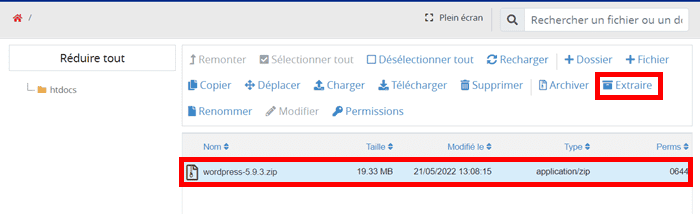 Vous serez ensuite amené à choisir le fichier de destination. Vous devez choisir de les déverser dans un dossier quelconque.
Vous serez ensuite amené à choisir le fichier de destination. Vous devez choisir de les déverser dans un dossier quelconque.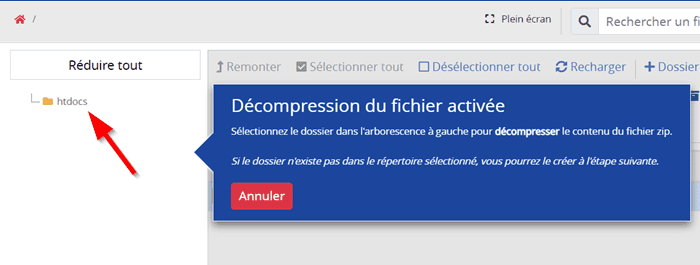
Vous devez ensuite confirmer l’extraction après avoir choisi le dossier de destination. Tout ce que vous avez à faire est de cliquer sur le bouton « Confirmer ».
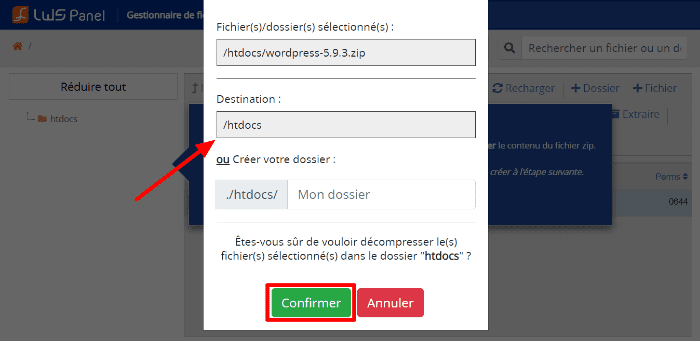
Une fois que les fichiers sont extraits dans le dossier de destination, vous devez à nouveau les déplacer dans le répertoire racine. Ce qui vous permettra d’installer votre site à la racine du domaine. Pour cela, ouvrez le dossier dans lequel les fichiers sont extraits. Ensuite, sélectionnez tous les fichiers d’installation.
Puis, cliquez sur le bouton « Déplacer ».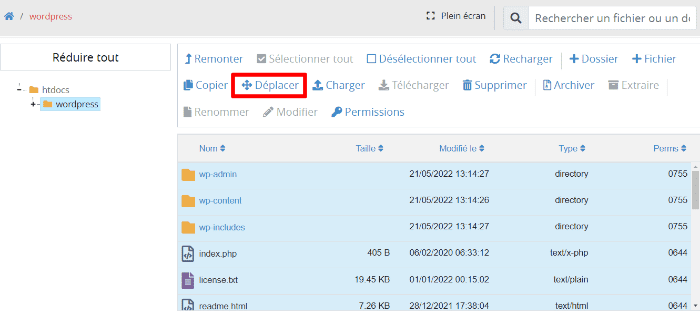 De la même manière que pour l’extraction, vous devez choisir le dossier de destination qui n’est d’autre que le dossier « htdocs ».
De la même manière que pour l’extraction, vous devez choisir le dossier de destination qui n’est d’autre que le dossier « htdocs ».
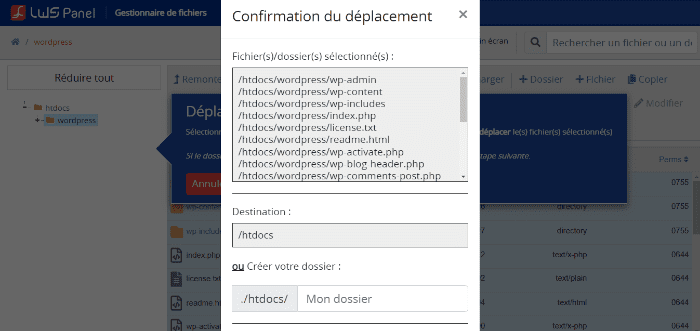 Maintenant, les fichiers de votre site sont à la racine de votre domaine.
Maintenant, les fichiers de votre site sont à la racine de votre domaine. 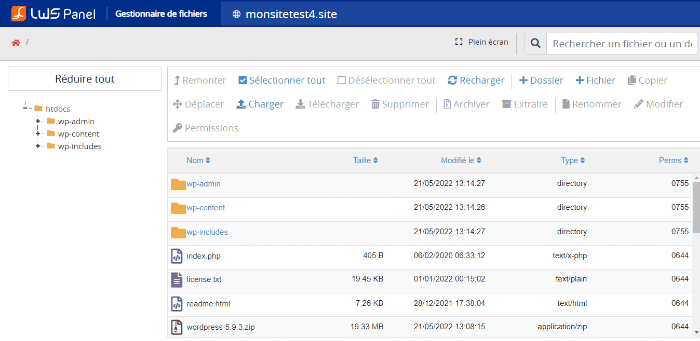 Vous pouvez maintenant accéder à votre site depuis n’importe quel navigateur.
Vous pouvez maintenant accéder à votre site depuis n’importe quel navigateur. 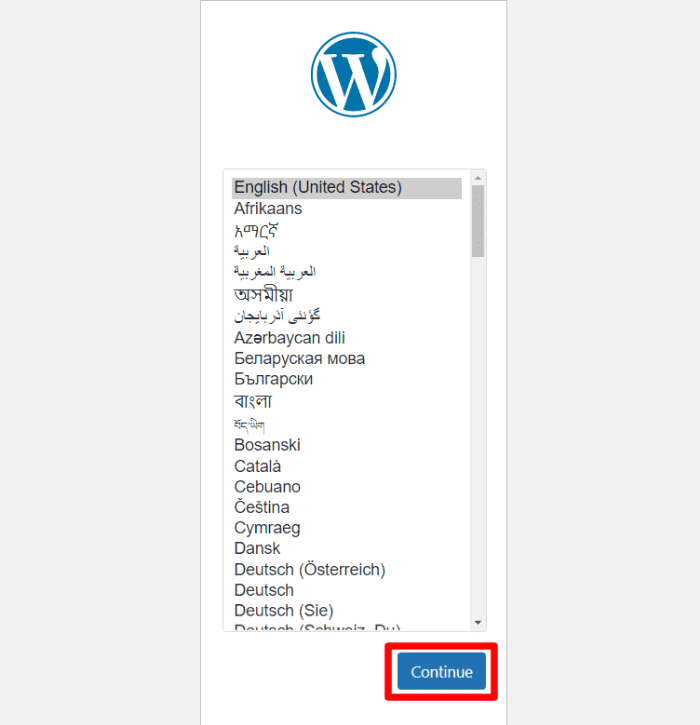 La page ci-dessus 👆 est une preuve que tout s’est déroulé avec succès. Maintenant, vous n’avez qu’à suivre les étapes pour configurer votre site. 😊
La page ci-dessus 👆 est une preuve que tout s’est déroulé avec succès. Maintenant, vous n’avez qu’à suivre les étapes pour configurer votre site. 😊

Trucs et astuces
Vous souhaitez plus d’informations vis-à-vis du gestionnaire de fichiers LWS Panel ? Consultez notre article d’aide dédié “Comment utiliser le File Manager LWS Panel ?“
Besoin d'un nom de domaine au meilleur prix ?
LWS vous conseille ses packs nom de domaine tout inclus à partir de 0,99€ par an. Vous obtenez un domaine au choix (.fr .com .net .site .tech .shop .boutique .xyz…) mais aussi des adresses email personnalisées (mail@votredomaine.fr) et un certificat SSL.
Mettre un site en ligne via le Gestionnaire de fichiers cPanel
Si vous êtes sur une formule d’hébergement cPanel, les étapes sont quelque peu différentes.
Pour commencer, connectez-vous à votre compte d’hébergement. Ensuite, accédez au cPanel. 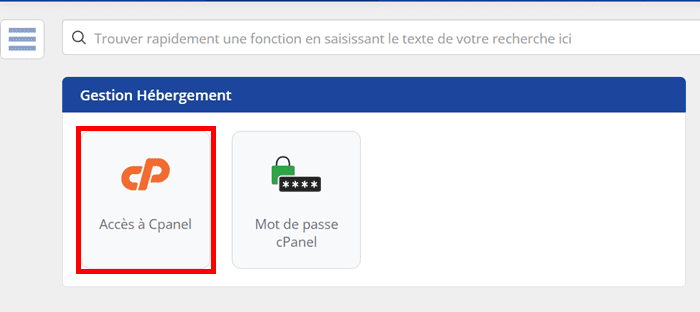 Vous serez redirigé vers une nouvelle interface. Vous devez défiler jusqu’à la rubrique « Fichiers ». Ensuite, cliquez sur le bouton « Gestionnaire de fichiers ».
Vous serez redirigé vers une nouvelle interface. Vous devez défiler jusqu’à la rubrique « Fichiers ». Ensuite, cliquez sur le bouton « Gestionnaire de fichiers ».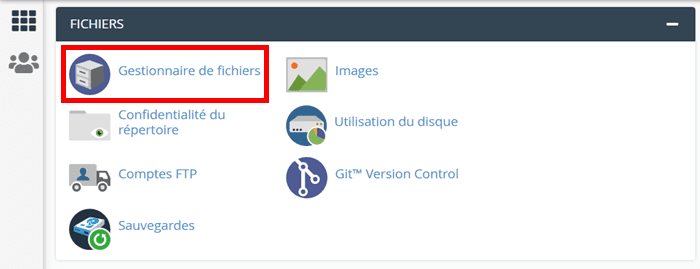 Vous serez redirigé vers une nouvelle interface. Vous devez rechercher le dossier racine de votre domaine. Il s’agit en général du dossier « public_html ». Ensuite, cliquez sur le bouton « Charger » situé en haut de l’interface.
Vous serez redirigé vers une nouvelle interface. Vous devez rechercher le dossier racine de votre domaine. Il s’agit en général du dossier « public_html ». Ensuite, cliquez sur le bouton « Charger » situé en haut de l’interface. 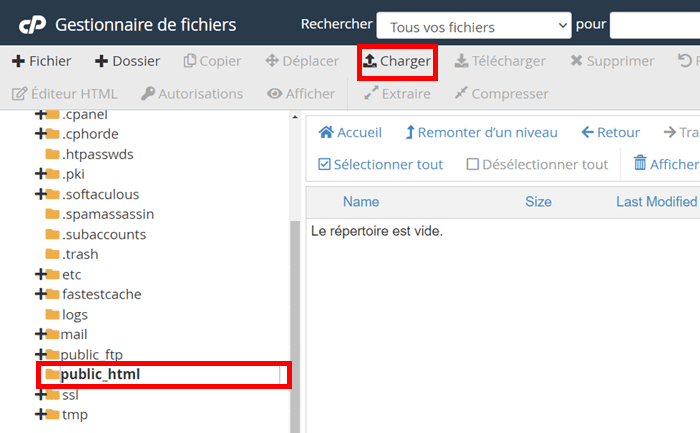 Une nouvelle interface vous sera présentée. Cliquez sur le bouton « Sélectionnez un fichier ».
Une nouvelle interface vous sera présentée. Cliquez sur le bouton « Sélectionnez un fichier ».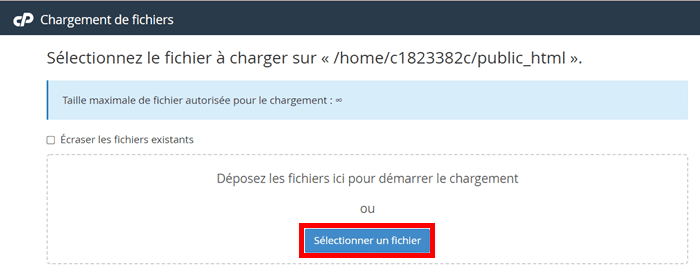 Vous serez redirigé vers votre ordinateur pour choisir le fichier d’installation de votre site. Vous devez attendre la fin du téléchargement du fichier.
Vous serez redirigé vers votre ordinateur pour choisir le fichier d’installation de votre site. Vous devez attendre la fin du téléchargement du fichier.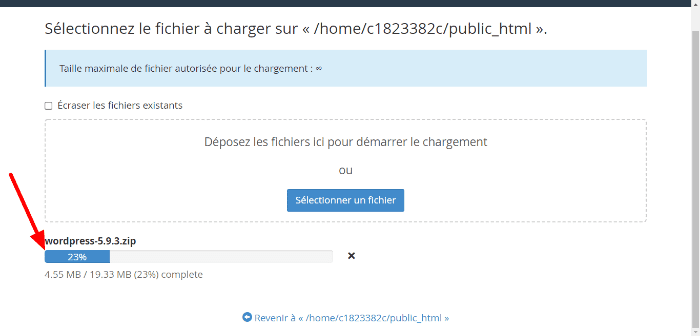 Après la fin du téléchargement, vous pouvez retrouver le fichier téléchargé dans le dossier racine de votre site. Cliquez dessus et choisissez l’option « extraire » ou « extract » en anglais.
Après la fin du téléchargement, vous pouvez retrouver le fichier téléchargé dans le dossier racine de votre site. Cliquez dessus et choisissez l’option « extraire » ou « extract » en anglais.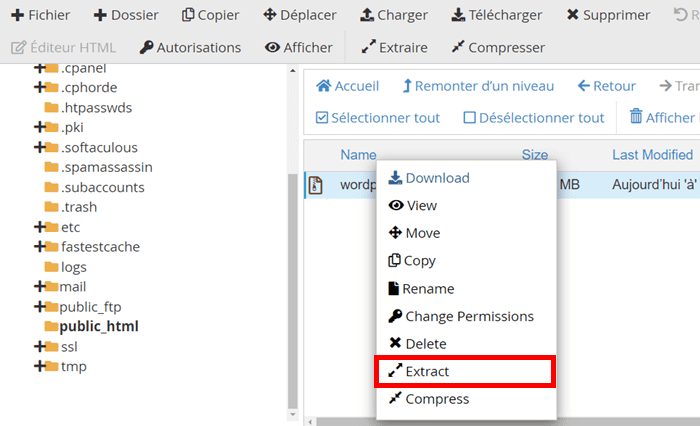 Ensuite, choisissez le dossier de destination. Normalement, pour que votre site soit accessible à partir du répertoire racine, choisissez le dossier « public_html ».
Ensuite, choisissez le dossier de destination. Normalement, pour que votre site soit accessible à partir du répertoire racine, choisissez le dossier « public_html ».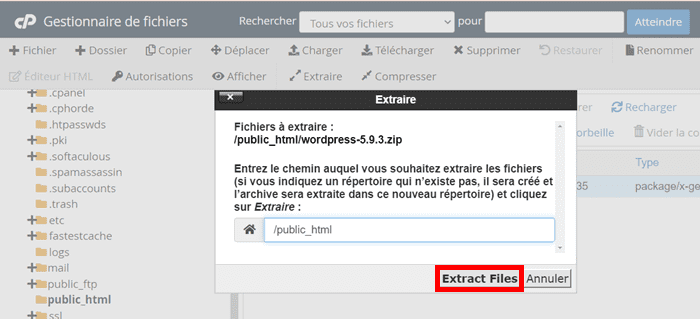 Vous devez, ensuite, cliquer sur le bouton « Extract files ». L’extraction peut prendre quelques secondes ou quelques minutes.
Vous devez, ensuite, cliquer sur le bouton « Extract files ». L’extraction peut prendre quelques secondes ou quelques minutes. 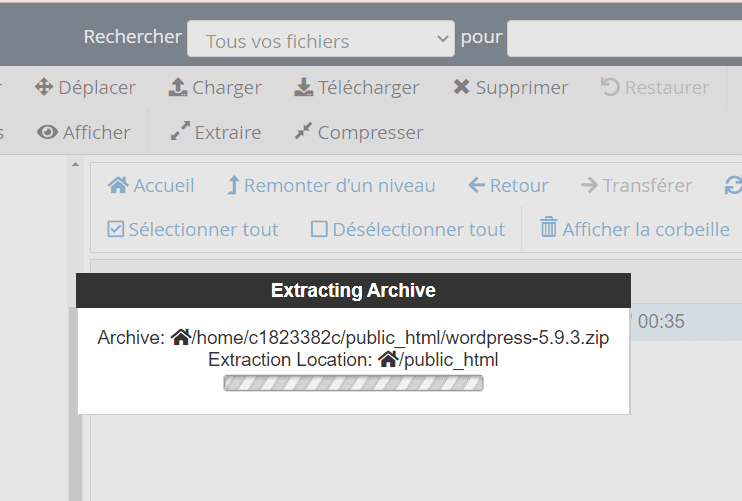 Vous aurez un tableau contextuel affichant les résultats de l’extraction détaillant ainsi tous les fichiers extraits.
Vous aurez un tableau contextuel affichant les résultats de l’extraction détaillant ainsi tous les fichiers extraits.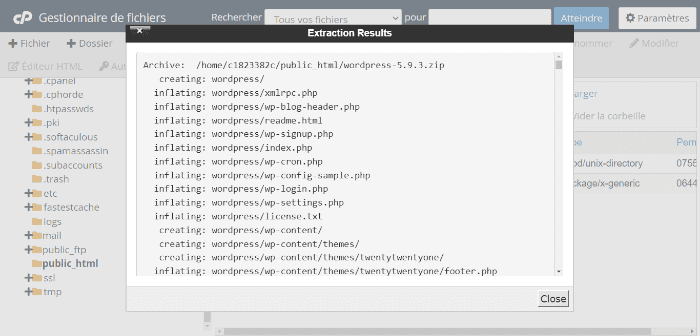 Maintenant, les fichiers sont disponibles dans un dossier disponible dans le répertoire racine. Vous devez à nouveau ouvrir ce fichier et sélectionnez tous les fichiers. Puis cliquez sur le bouton « Déplacer ».
Maintenant, les fichiers sont disponibles dans un dossier disponible dans le répertoire racine. Vous devez à nouveau ouvrir ce fichier et sélectionnez tous les fichiers. Puis cliquez sur le bouton « Déplacer ».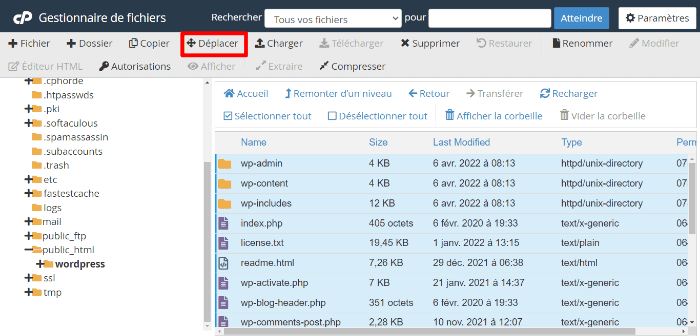 Vous devez confirmer le déplacement de fichiers dans le répertoire racine. Pour cela, cliquez sur le bouton « Move files ».
Vous devez confirmer le déplacement de fichiers dans le répertoire racine. Pour cela, cliquez sur le bouton « Move files ».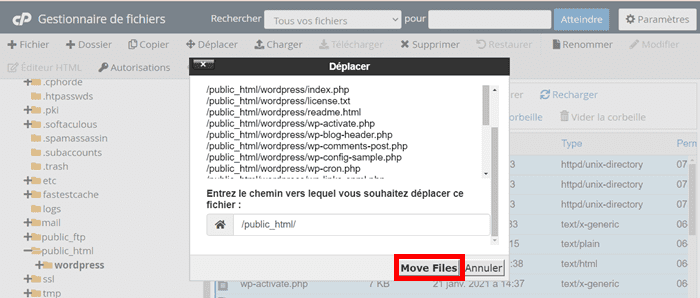 Bravo ! 👍 Les fichiers de votre site sont désormais dans le répertoire racine.
Bravo ! 👍 Les fichiers de votre site sont désormais dans le répertoire racine. 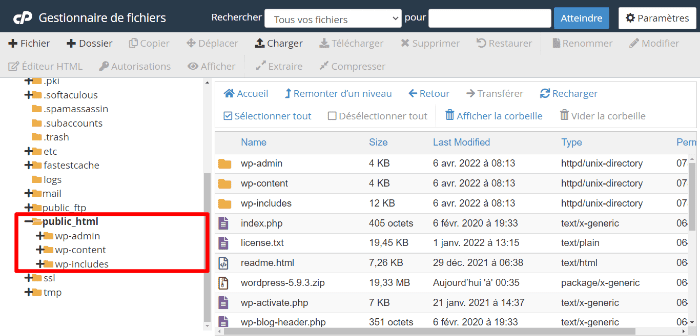 Rendez-vous par la suite dans la barre du navigateur et renseignez votre domaine. Si vous tombez sur la page ci-dessous, cela veut dire que tout s’est bien déroulé.
Rendez-vous par la suite dans la barre du navigateur et renseignez votre domaine. Si vous tombez sur la page ci-dessous, cela veut dire que tout s’est bien déroulé.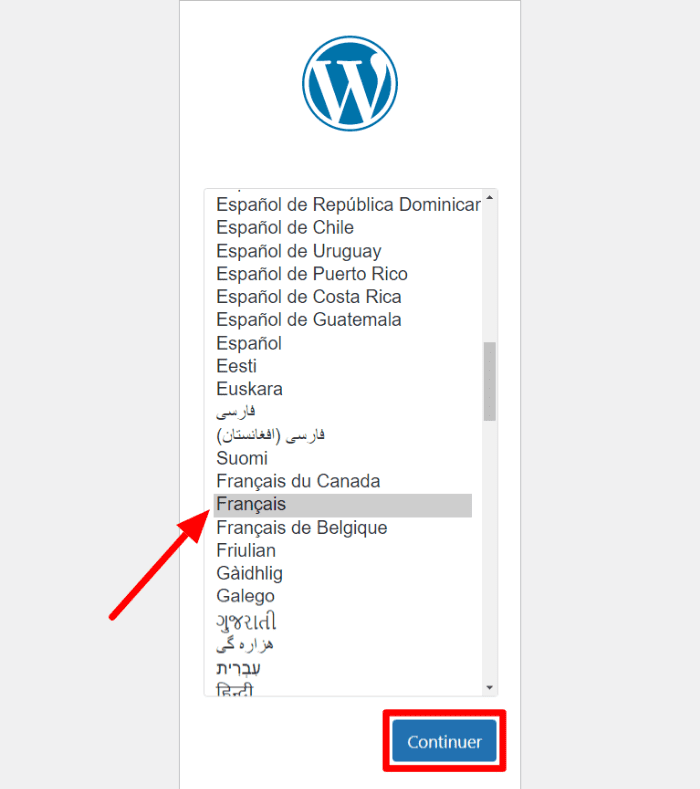

Trucs et astuces
Vous souhaitez obtenir plus de détails vis-à-vis du gestionnaire de fichiers cPanel ? Consultez notre article d’aide dédié “Comment utiliser le gestionnaire de fichiers dans cPanel ?“
Mettre un site en ligne via FTP
L’utilisation d’un client FTP est une autre méthode de mise en ligne d’un site.
Vous devez pour cela télécharger un logiciel FTP de type FileZilla, qui est facile à utiliser même pour les débutants.
Ouvrez FileZilla dans votre ordinateur. Utilisez vos paramètres de connexion pour vous connecter (ils vous sont indiqués dans le mail de livraison de votre compte d’hébergement web et sont simples à retrouver depuis LWS Panel en cas de besoin).
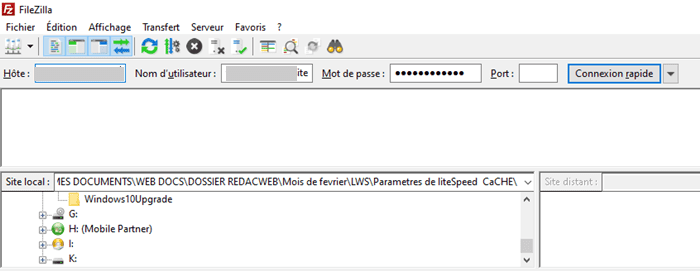
Lorsque vous êtes connecté, ouvrez le dossier racine de votre site dans le tableau à droite. Ensuite, à gauche, recherchez et sélectionnez tous les fichiers de votre site. 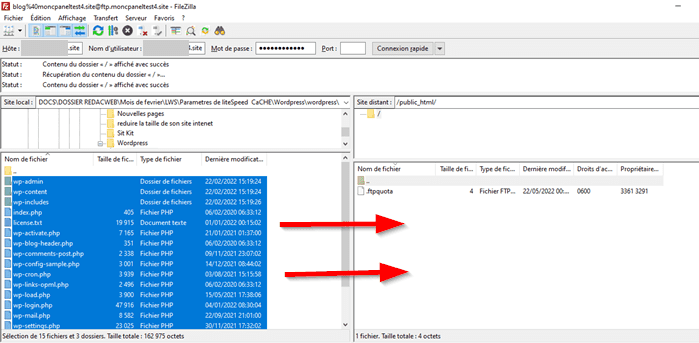 Une fois que tous les fichiers sont sélectionnés, faites un mouvement de glisser-déposer dans le tableau de droite.
Une fois que tous les fichiers sont sélectionnés, faites un mouvement de glisser-déposer dans le tableau de droite.
Le transfert va commencer et vous devez attendre que tous les fichiers soient déplacés.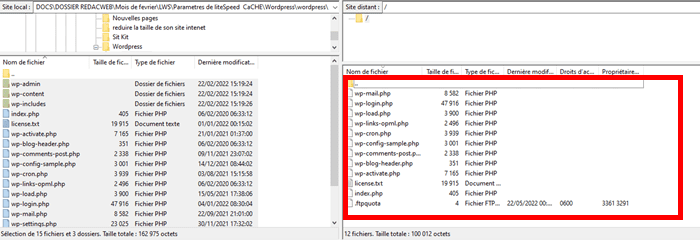 En fonction du nombre de fichiers à déplacer, le transfert peut durer un certain temps. Dès que les fichiers sont dans le répertoire racine de votre site, vous pouvez également accéder à votre site comme pour les deux précédentes méthodes.
En fonction du nombre de fichiers à déplacer, le transfert peut durer un certain temps. Dès que les fichiers sont dans le répertoire racine de votre site, vous pouvez également accéder à votre site comme pour les deux précédentes méthodes.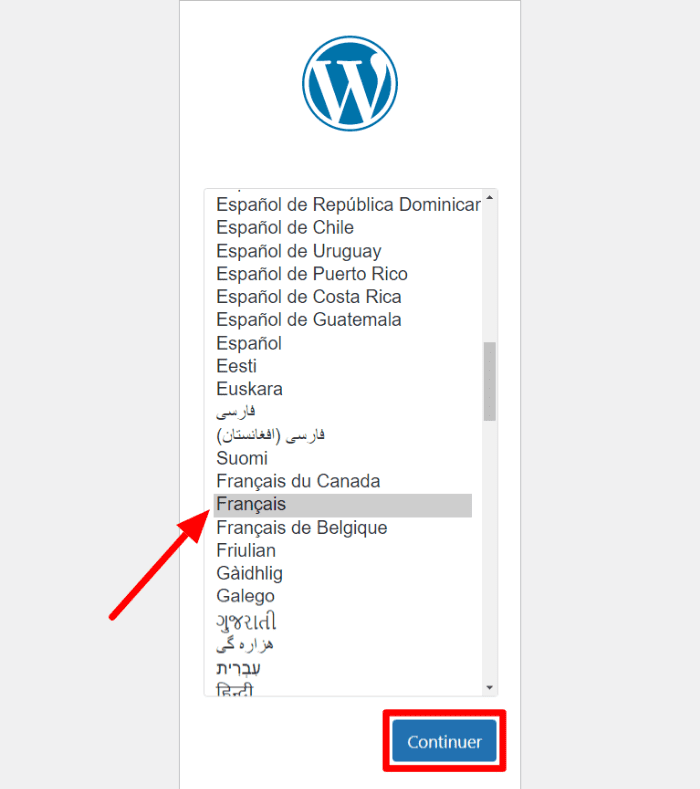

Trucs et astuces
Vous avez besoin de plus d’informations quant à la publication d’un site web avec FileZilla ? Consultez notre article d’aidé dédié “Comment publier un site par FTP avec FileZilla ?“
Besoin d'un serveur privé virtuel VPS sécurisé ?
LWS vous conseille sa formule d’hébergement sur VPS en promotion à -75% (offre à partir de 4,99€ par mois au lieu de 19,99 €). Non seulement les performances sont au rendez-vous mais vous profitez en plus d’un support exceptionnel.
Conclusion
Et voilà ! Vous êtes maintenant prêt à conquérir le monde numérique avec votre site fraîchement mis en ligne. 🌟 Rappelez-vous, la mise en ligne est juste le début de votre aventure en ligne. 🚀 Continuez à enrichir et à optimiser votre site pour captiver et engager votre public cible. Et si vous rencontrez des obstacles, n’oubliez pas que chaque problème a sa solution.
💡 N’hésitez pas à visiter notre blog pour plus de conseils et d’astuces qui vous aideront sur votre chemin vers le succès en ligne. 🌐 Bonne chance !
Vous avez des questions ? Écrivez-nous dans les commentaires.


 27mn de lecture
27mn de lecture
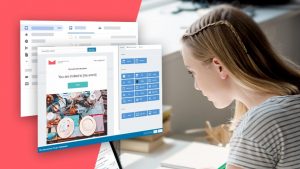

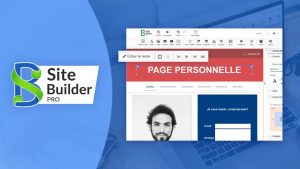
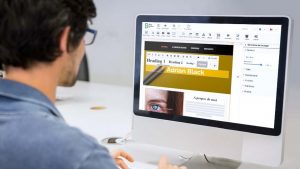



Commentaires (0)